这篇文章主要讲解了“javascript怎么使用alert实现一个精美的弹窗”,文中的讲解内容简单清晰,易于学习与理解,下面请大家跟着小编的思路慢慢深入,一起来研究和学习“javascript怎么使用alert实现一个精美的弹窗”吧!
其实最初使用alert还是一个常态,包括现在很多B端平台还在直接使用alert。人们不再使用alert,大概也是因为在不同浏览器下他的表现形式是不同的,给用户体验带来了不太好的影响。但由于美工缺失或者是使用便捷易上手,当时被人们奉为法宝啊。
// js片段
alert('最初的弹窗');不同浏览器的表现形式大概是这样:
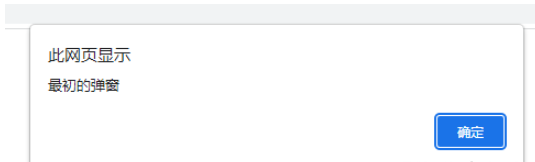
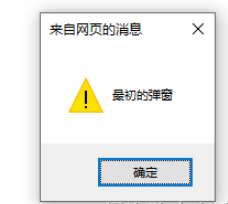
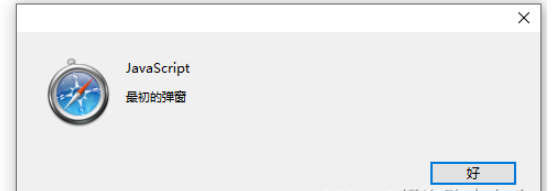
其实还有很多浏览器,对于这个原生的老古董alert方法的表现形式完全不一样,慢慢的人们发现用户体验是一个必须提升的事项,所以慢慢抛弃了alert方法。
慢慢的,人们工作量加重,开始重视工作效率了,自己写代码工作效率低,于是开始使用各种各样的第三方组件,extjs easysui elementui ant 等等,既然人家提供了第三方的组件,使用快速且方便,最重要的是在每个浏览器的表现形式还是一致的,所以谁还会用alert呢。

既然alert有了以上缺点,又出现了各种各样符合当代技术栈的UI组件库,人们也逐渐产生了一个共有的意识,代码里不写alert,不写confirm,上线不写console.log。甚至很多授课老师也产生了这个意识,很多开始学前端的最初不知道有这个alert全局方法,老师觉得教了没有意义,以后反正也不让用了跳过吧。于是就真的把alert这个方法变成老古董了。
为了表示对alert的怀念,我今天就想着用alert实现一个各浏览器表现都一致的弹框吧,希望还有很多人看了这篇博客能够记起这个曾经的伙伴。
首先需要实现一下你需要展示的弹窗,可以看到很多被大家所熟知的弹窗组件包含头部,身体,以及底部按钮部分,这些都是可以用一些简单的div p span等标签布局的,代码如下:
<div class="box"> <p class="title">标题</p> <div class="body">这里是一个弹窗</div> <div class="bottom"> <span onclick="hideAlert()">确定</span> </div> </div>
这里基本就是模拟那些组件库做一个弹窗的样式,例如加一个圆角边框啦,设置一下标题区域的宽高居中啦,中间文案区域的样式等,底部还有一个确定按钮,这部分整体来说比较加单,代码如下:
* {
margin: 0;
padding: 0;
}
.box {
display: none;
margin: 100px;
width: 396px;
height: 180px;
border:1px solid #EEE;
border-radius: 10px;
}
.title {
height: 40px;
padding-left: 20px;
font-size: 18px;
font-weight: bold;
line-height: 40px;
background: #0052d9;
border-radius: 10px 10px 0 0;
color: #FFF;
}
.body {
height: 100px;
background: url(./bg.gif) repeat;
text-align: center;
color: #FFF;
line-height: 100px;
}
.bottom {
height: 40px;
text-align: center;
}
.bottom span {
margin-top: 5px;
display: inline-block;
width: 100px;
height: 30px;
border-radius: 10px;
text-align: center;
line-height: 30px;
}这里重点还是对alert方法的覆盖,意思就是我还是调用alert()方法,但却可以弹出让每个浏览器表现一致的弹框,这里需要对alert方法进行重写;
同时弹框的按钮要具有移除弹框的功能,意思就是点击确定按钮,我们需要把弹框隐藏掉,这些是需要使用js来实现的,代码如下:
let alertBox = document.querySelector('.box');
function alert() {
alertBox.style.display = 'block';
}
alert();
function hideAlert() {
alertBox.style.display = 'none';
}
<!DOCTYPE html>
<html lang="en">
<head>
<meta charset="UTF-8">
<title>alert弹窗</title>
<style>
* {
margin: 0;
padding: 0;
}
.box {
display: none;
margin: 100px;
width: 396px;
height: 180px;
border:1px solid #EEE;
border-radius: 10px;
}
.title {
height: 40px;
padding-left: 20px;
font-size: 18px;
font-weight: bold;
line-height: 40px;
background: #0052d9;
border-radius: 10px 10px 0 0;
color: #FFF;
}
.body {
height: 100px;
background: url(./bg.gif) repeat;
text-align: center;
color: #FFF;
line-height: 100px;
}
.bottom {
height: 40px;
text-align: center;
}
.bottom span {
margin-top: 5px;
display: inline-block;
width: 100px;
height: 30px;
border-radius: 10px;
text-align: center;
line-height: 30px;
}
</style>
</head>
<body>
<div class="box">
<p class="title">标题</p>
<div class="body">这里是一个弹窗</div>
<div class="bottom">
<span onclick="hideAlert()">确定</span>
</div>
</div>
<script>
let alertBox = document.querySelector('.box');
function alert() {
alertBox.style.display = 'block';
}
alert();
function hideAlert() {
alertBox.style.display = 'none';
}
</script>
</body>感谢各位的阅读,以上就是“javascript怎么使用alert实现一个精美的弹窗”的内容了,经过本文的学习后,相信大家对javascript怎么使用alert实现一个精美的弹窗这一问题有了更深刻的体会,具体使用情况还需要大家实践验证。这里是亿速云,小编将为大家推送更多相关知识点的文章,欢迎关注!
免责声明:本站发布的内容(图片、视频和文字)以原创、转载和分享为主,文章观点不代表本网站立场,如果涉及侵权请联系站长邮箱:is@yisu.com进行举报,并提供相关证据,一经查实,将立刻删除涉嫌侵权内容。